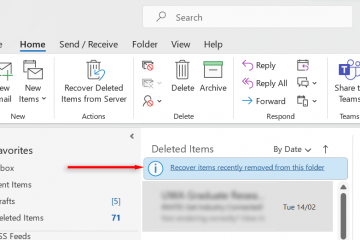Molti utenti Windows hanno segnalato di aver visualizzato un errore che dice“Il servizio profili utente non ha eseguito l’accesso. Impossibile caricare il profilo utente.” durante l’avvio del sistema. Non appena si digita la password e si preme il tasto Invio nella schermata di accesso di Windows, viene visualizzato questo messaggio di errore e non è possibile avviare il profilo utente Windows predefinito. Dopo aver visto questo messaggio, vieni reindirizzato alla schermata di accesso. Questo errore viene visualizzato a causa del danneggiamento del profilo utente predefinito. Non sei in grado di accedere al tuo PC poiché il profilo utente danneggiato ha preso il sopravvento e il profilo utente corretto non è in grado di caricare.
Sei uno di questi utenti che è infastidito da questo messaggio di errore sul tuo PC Windows 11/10 e non riesci ad accedere al tuo profilo utente? Quindi, vai avanti e tuffati in questo articolo. Continuando a leggere, troverai alcune soluzioni che possono aiutarti a riparare il profilo utente danneggiato e, a sua volta, a superare questo problema sul tuo PC.
Indice
Correzione 1: riavviare Windows dalla schermata di blocco
Una delle soluzioni più semplici per risolvere il problema è eseguire un riavvio o l’arresto del sistema dalla schermata di accesso.
1. Assicurati di essere nella schermata di blocco di Windows.
2. Se stavi utilizzando un profilo ospite per accedere in precedenza, assicurati di selezionare il profilo amministratore.
3. Fai clic sul pulsante di accensione nell’angolo in basso a destra della schermata di blocco.
Seleziona l’opzione Spegni o Riavvia. >
4. Dopo l’avvio del sistema, assicurati di accedere utilizzando il profilo amministratore.
Verifica se sei in grado di accedere al tuo PC Windows.
Correzione 2: modifica il registro di Windows in cassaforte Modalità
Dovrai accedere alla modalità provvisoria per utilizzare questo metodo di risoluzione dei problemi per apportare modifiche al registro di Windows.
1. Premi il tasto Windows sulla tastiera e digita avvio avanzato nella barra di ricerca di Windows.
Fai clic su Opzioni di avvio avanzate modificate > nel risultato della ricerca.
Si apre la pagina Ripristino nelle impostazioni di sistema.
2. Fai clic sul pulsante Riavvia adesso nella casella Avvio avanzato.
Questo avvia un riavvio avanzato del sistema.
3. Ora vedrai una schermata blu dopo il riavvio.
In questa pagina, fai clic sull’opzione Risoluzione dei problemi.
4. Nell’elenco delle opzioni in Risoluzione dei problemi scegli Opzioni avanzate.
Quindi, seleziona Impostazioni di avvio in Elenco delle opzioni avanzate.
Infine, fai clic sul pulsante Riavvia per avviare nuovamente il riavvio del sistema.
5. Ora, al riavvio del sistema verrà visualizzato un elenco di impostazioni di avvio che possono essere selezionate utilizzando i tasti funzione (F1 – F9) o i tasti numerici (1 – 9).
Scegli l’opzione premendo il tasto (4 o F4) corrispondente a Abilita modalità provvisoria.
6. Devi accedere con il tuo account amministratore per avviare Windows in modalità provvisoria.
Ora, premi Windows + R > per aprire la casella Esegui.
Digita regedit e premi il tasto Invio per aprire il Registro Editor.
Fai clic su Sì quando richiesto dall’UAC.
7. Vai al percorso sottostante o copialo e incollalo nella barra di navigazione dell’Editor del Registro di sistema.
HKEY_LOCAL_MACHINE\Software\Microsoft\Windows NT\CurrentVersion\ProfileList
8. Sotto il tasto Elenco profili, cerca le voci per verificare se riesci a trovare dei duplicati tra di esse.
Ad esempio, nomi simili per le voci nel list ma uno di essi ha un’estensione.bak.
Quando trovi queste due voci, rinomina la voce con estensione .bak solo in >.ba estensione. Fai clic con il pulsante destro su di esso e scegli Rinomina.
Rinomina l’altra voce corrispondente con un .bak estensione.
Torna alla voce che hai rinominato in estensione “.ba” ed elimina l’estensione qui.
9. Assicurati di selezionare la voce in cui hai appena rimosso l’estensione.bak.
Sposta sul lato destro e cerca qui la chiave Stato.
Fai clic con il pulsante destro su Stato e scegli Modifica.
Nella finestra Modifica DWORD , cambia il campo esadecimale Dati valore da un valore numerico a 0.
Fai clic su OK.
Fai clic con il pulsante destro del mouse sul tasto RefCount e seleziona Modifica.
Cambia il campo Dati valore su 0 e fai clic su OK per salvare le modifiche.
10. Chiudi l’Editor del Registro di sistema.
Riavvia il computer in modalità normale.
Non devi visualizzare il servizio profili utente non riuscito l’errore di accesso dopo l’avvio del sistema.
Correzione 3: eliminare l’account utente locale
1. Dopo aver effettuato l’accesso utilizzando il profilo utente errato, premi la combinazione di tasti Windows + R per aprire Esegui.
Digita netplwiz > e fai clic su OK per aprire la finestra Account utente.
Vedrai una finestra Controllo avanzato dell’account utente dove devi inserire la password di amministratore per continuare con questo processo.
Nota: se vedi qualche errore dopo aver inserito la password di amministratore, usa i Passaggi 1 – 5 in Correggi 2 sopra per avviare Windows in Modalità provvisoria.
2. Nella finestra Account utente seleziona l’account ospite/utente nell’elenco degli utenti per il tuo computer.
Fai clic su Rimuovi
Se hai effettuato l’accesso utilizzando l’account locale, il profilo locale verrà rimosso.
Fai clic su OK.
3. Premi i tasti Windows + L per uscire dalla finestra di accesso all’account locale.
Riavvia il PC in modalità normale.
Accedi di nuovo utilizzando il tuo normale account Microsoft e controlla se l’errore è stato corretto.
Correzione 4 – Sposta il file NTUSER.DAT nella cartella del nome utente predefinita
NTUSER.DAT è un file creato da Windows per ciascuno dei profili utente sul tuo computer. Questo file.dat contiene tutte le informazioni relative alle impostazioni personalizzate del profilo utente. Troverai la cartella del profilo utente all’interno di C:\Users. Se non riesci ad accedere al sistema, assicurati di avviare il PC in modalità provvisoria utilizzando i Passaggi 1 -5 menzionato nella correzione 2 sopra.
1. Apri Esplora file utilizzando la combinazione di tasti Windows + E.
Digita C:\Utenti nella barra di navigazione.
2. Nella cartella Utenti, trova la cartella dell’account locale richiesta.
Fai doppio clic sulla cartella dell’account locale per aprirla it.
Qui, cerca il file NTUSER.DAT.
Seleziona questo file e fai clic sull’icona Taglia in la barra multifunzione dei comandi di Esplora file. In alternativa, puoi premere la combinazione di tasti Ctrl + X.
3. Torna a C:\Utenti e apri la cartella con il nome utente Predefinito.
Ora tocca Incolla in alto per incollare il file.DAT precedentemente tagliato dalla cartella dell’account locale.
4. Di nuovo nella cartella Utenti, seleziona la cartella dell’account locale e tocca l’icona Elimina (cestino) in alto.
Riavvia il computer e verifica se sei in grado di caricare il profilo utente corretto senza visualizzare alcun messaggio di errore.
Correzione 5: riparare il profilo utente di Windows utilizzando il prompt dei comandi
Se i metodi di cui sopra non riescono a risolvere l’errore del servizio profili utente sul tuo PC Windows, puoi provare a utilizzare il Controllo file di sistema (SFC) Scan e il Deployment Scansione dello strumento di gestione e gestione delle immagini (DISM).
1. Premi il tasto Windows e digita prompt dei comandi nella casella di ricerca di Windows.
Fai clic con il pulsante destro del mouse su Comando Richiedi nel risultato della ricerca e scegli l’opzione Esegui come amministratore.
2. Esegui il comando SFC per riparare i file danneggiati in Windows e le impostazioni del profilo utente.
sfc/scannow
Attendere il completamento della scansione e correggere eventuali file danneggiati su il tuo PC.
Riavvia il tuo PC e verifica se il problema è stato risolto.
3. Se l’errore persiste, esegui una scansione DISM eseguendo il comando seguente nel prompt dei comandi.
DISM/Online/Cleanup-Image/RestoreHealth
Dopo l’esecuzione del comando, riavvia il tuo sistema e controlla se il problema è stato risolto.
Se anche dopo aver provato tutte le correzioni di cui sopra, non riesci ad accedere al sistema e viene visualizzato il messaggio di errore, allora dovrai ripristinare il PC per tornare al ripristino delle impostazioni di fabbrica del tuo sistema operativo Windows. Per eseguire un ripristino del tuo PC Windows 11, segui i passaggi indicati in questo link.
Grazie per la lettura.
Ci auguriamo che i metodi di risoluzione dei problemi in questo articolo ti abbiano aiutato a risolvere questo problema errore sul tuo computer. Hai trovato questo articolo informativo? Commenta e facci sapere i tuoi pensieri e le tue opinioni in merito.
Un ingegnere del software si è trasformato in un educatore con una vasta esperienza di insegnamento nelle università. Attualmente mi sto dedicando alla mia passione per la scrittura.